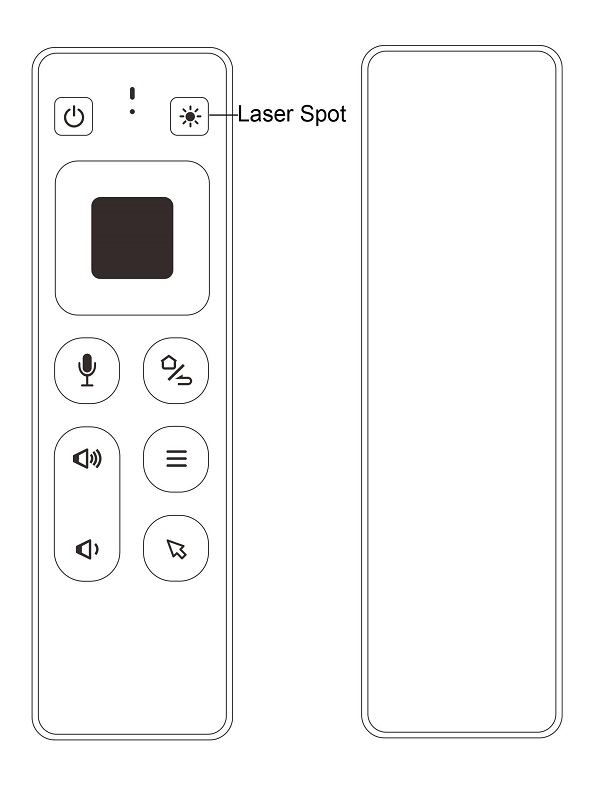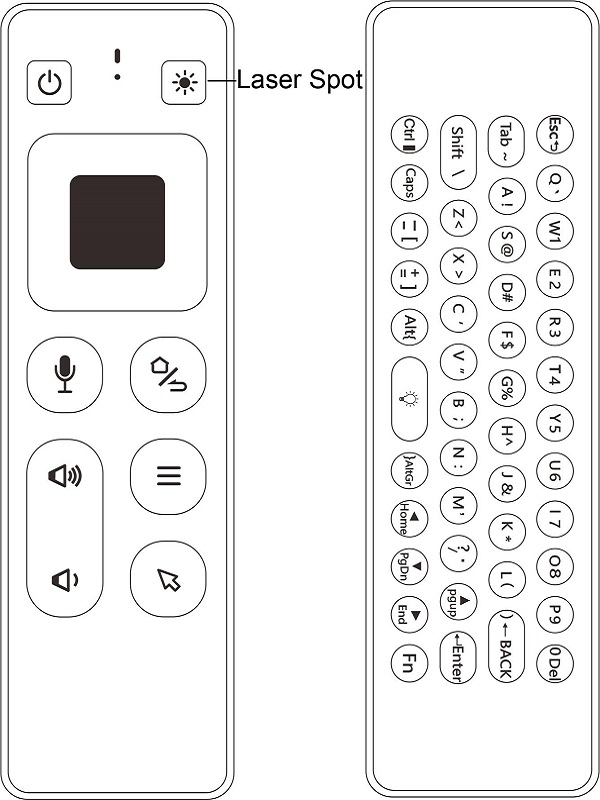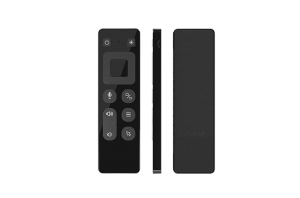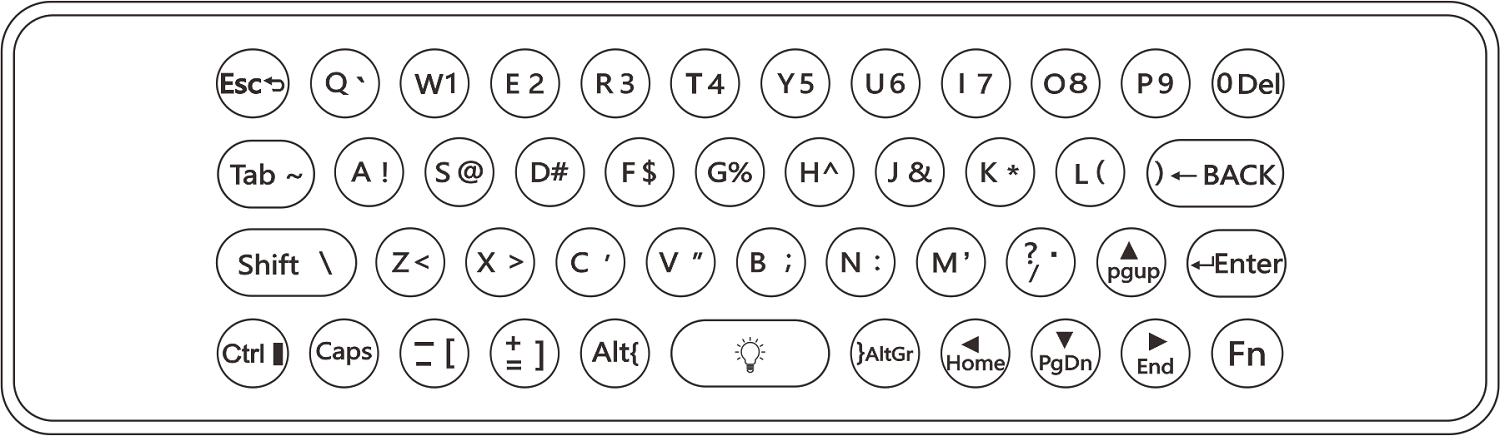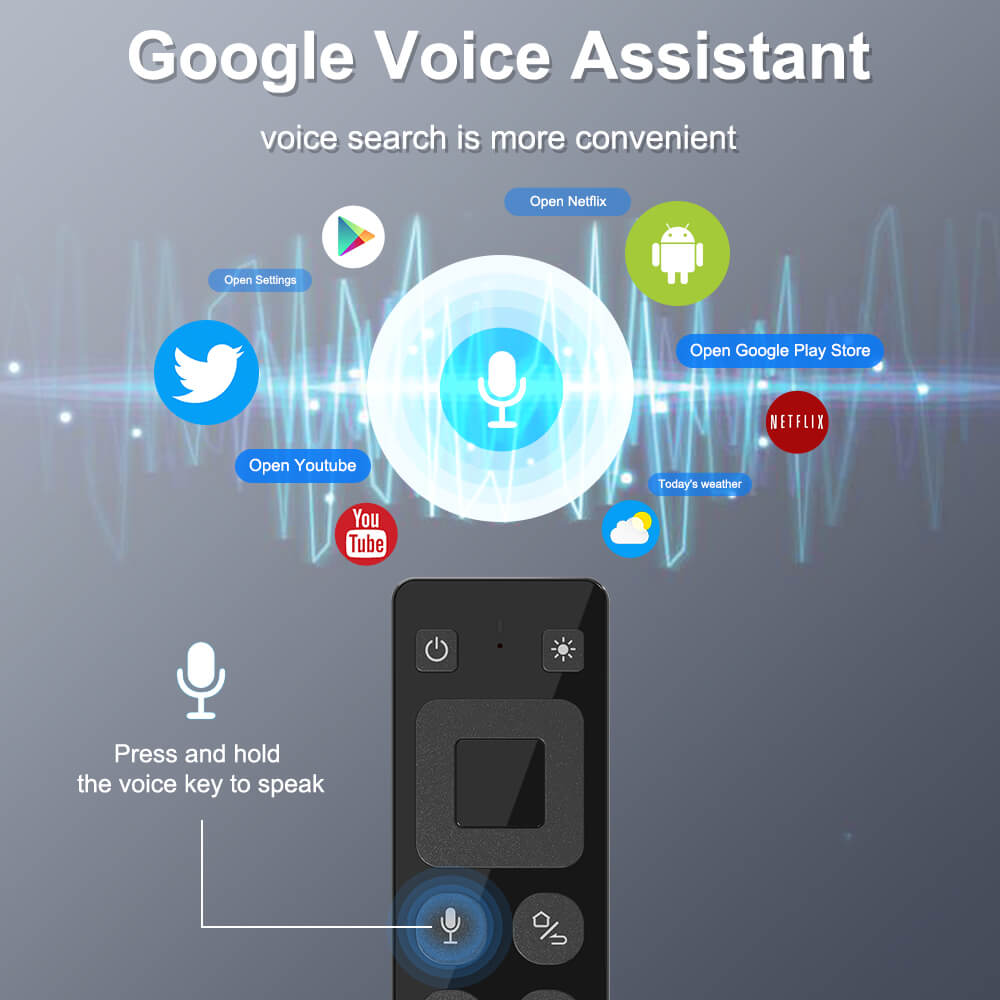1. Парування
Його було створено в парі за замовчуванням.Пульт дистанційного керування працюватиме після підключення USB-ключа до USB-порту.Перевірте, переміщаючи пульт, щоб побачити, чи рухається курсор.Якщо ні, а світлодіодний індикатор повільно блимає, це означає, що ключ USB не з’єднався з пультом дистанційного керування, перевірте 2 кроки нижче, щоб відновити.
1) Натисніть і утримуйте кнопки «OK» + «HOME» протягом 3 секунд, світлодіодний індикатор швидко блимає, що означає, що пульт дистанційного керування перейшов у режим з’єднання.Потім відпустіть кнопки.
2) Підключіть USB-ключ до USB-порту та зачекайте приблизно 3 секунди.Світлодіодний індикатор припинить блимати, це означає, що сполучення вдалось.
2. Блокування курсору
1) Натисніть кнопку курсору, щоб заблокувати або розблокувати курсор.
2) Коли курсор розблоковано, OK — це функція лівого клацання, Return — функція правого клацання.Коли курсор заблоковано, OK — це функція ENTER, Return — функція RETURN.
3. Регулювання швидкості курсору
1) Натисніть «OK» + «Vol+», щоб збільшити швидкість курсору.
2) Натисніть «OK» + «Vol-», щоб зменшити швидкість курсору.
4. Функції кнопок
●Лазерний перемикач:
Тривале натискання - увімкнути лазерну точку
Відпустити - вимкнути лазерну пляму
●Додому/Повернення:
Коротке натискання - Повернення
Тривале натискання - Головна
●Меню:
Коротке натискання - Меню
Тривале натискання - чорний екран (чорний екран доступний лише в повноекранному режимі для презентації PPT)
●Ліва клавіша:
Коротке натискання - ліворуч
Тривале натискання - попередній трек
●OK:
Коротке натискання - ОК
Тривале натискання - пауза/відтворення
●Права клавіша:
Коротке натискання - праворуч
Тривале натискання - наступний трек
●Мікрофон
Тривале натискання - увімкніть мікрофон
Відпустити - вимкнути мікрофон.
5. Клавіатура (опціонально)
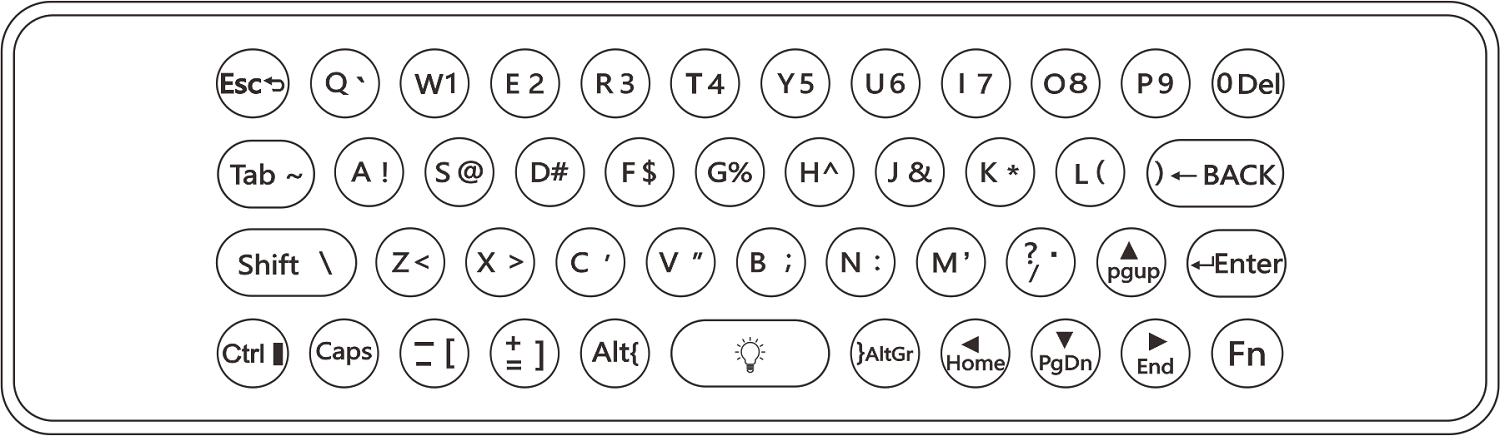
Клавіатура має 45 клавіш, як показано вище.
●НАЗАД: видалення попереднього символу
●Del: Видалити наступний символ
●ВЕРХНІ: введені символи будуть великими
●Alt+ПРОБІЛ: натисніть один раз, щоб увімкнути підсвічування, натисніть ще раз, щоб змінити колір
●Fn: натисніть один раз, щоб ввести цифри та символи (сині).Натисніть знову, щоб ввести літери (білі)
● Великі літери: натисніть один раз, щоб ввести великі літери.Натисніть знову, щоб ввести малі літери
6. Кроки навчання ІЧ
1) Натисніть кнопку ЖИВЛЕННЯ на смарт-пульті дистанційного керування протягом 3 секунд і утримуйте її, доки світлодіодний індикатор не почне швидко блимати, потім відпустіть кнопку.Світлодіодний індикатор буде повільно блимати.Означає, що інтелектуальний пульт увійшов у режим навчання ІЧ.
2) Направте ІЧ-пульт дистанційного керування на смарт-пульт і натисніть кнопку живлення на ІЧ-пульті.Світлодіодний індикатор на розумному пульті блимає швидко протягом 3 секунд, а потім блимає повільно.Означає успішне навчання.
Примітки:
●Кнопка живлення або телевізора (якщо є) може отримати код від інших ІЧ-пультів.
●ІЧ-пульт дистанційного керування повинен підтримувати протокол NEC.
●Після успішного навчання кнопка надсилає лише інфрачервоний код.
7. Режим очікування
Пульт дистанційного керування перейде в режим очікування, якщо протягом 20 секунд не виконується жодних дій.Щоб активувати, натисніть будь-яку кнопку.
8. Статичне калібрування
Коли курсор рухається, потрібна компенсація статичного калібрування.
Покладіть пульт дистанційного керування на плоский стіл, він автоматично відкалібрується.
9. Скидання до заводських налаштувань
Натисніть OK+ Menu, щоб повернути пульт до заводських налаштувань.